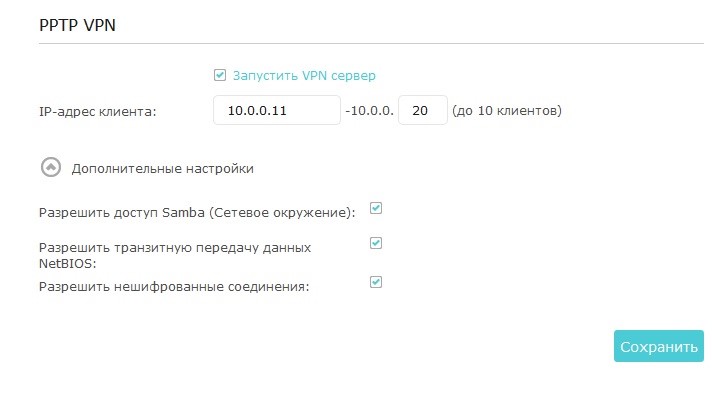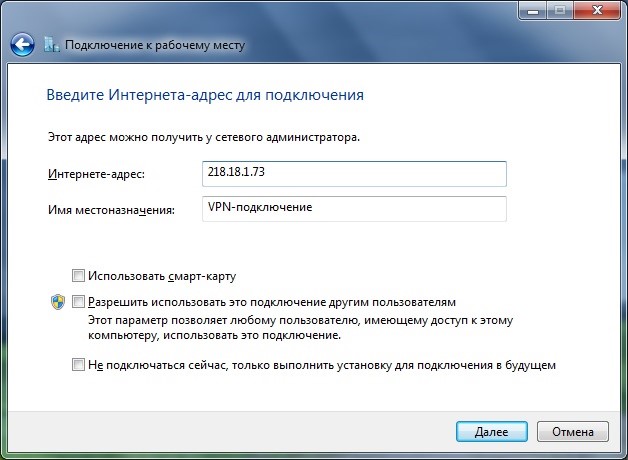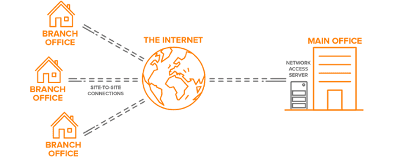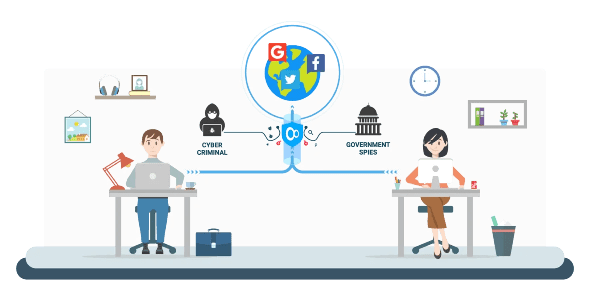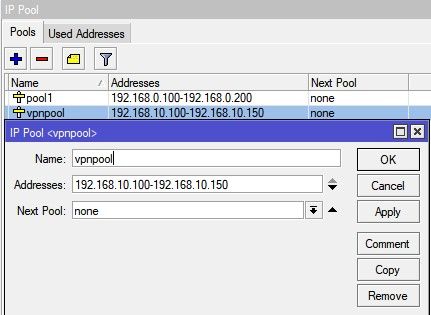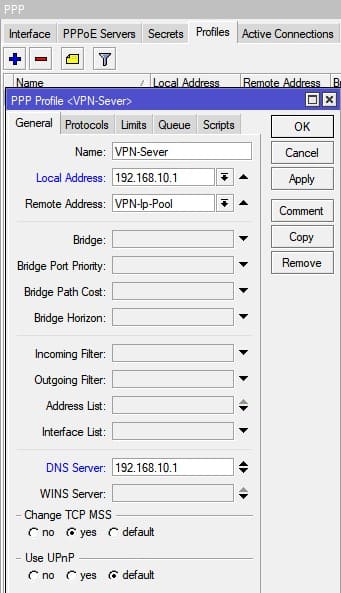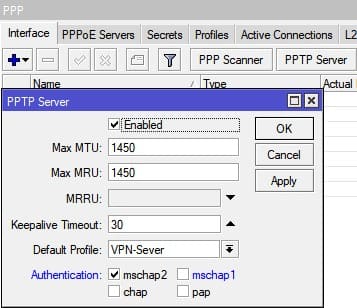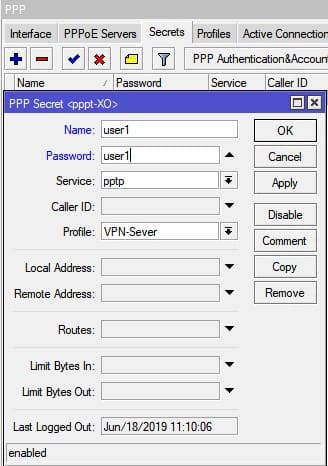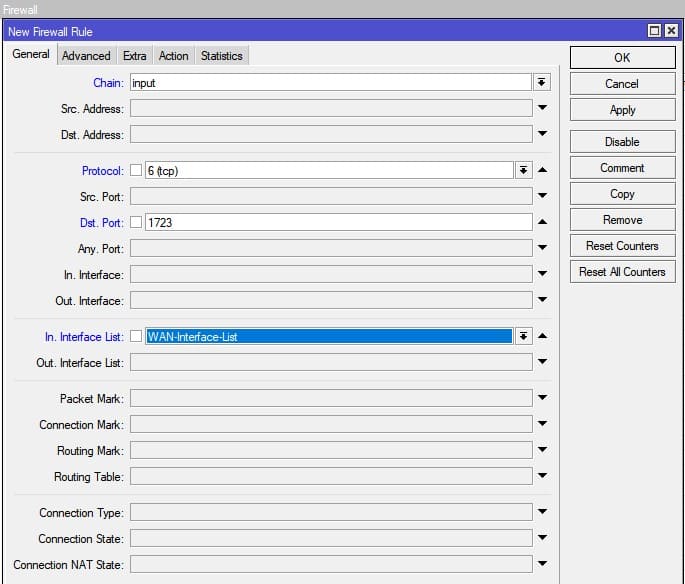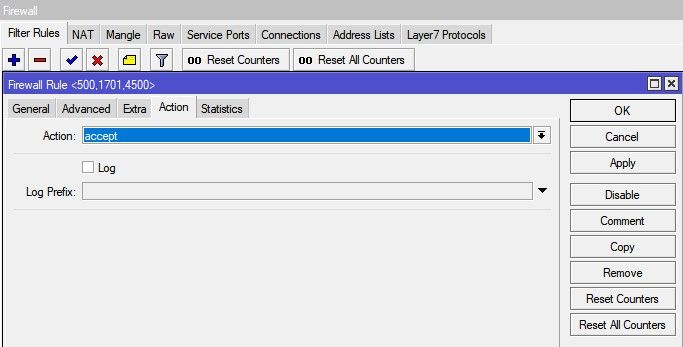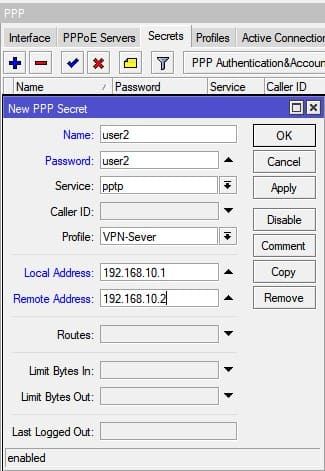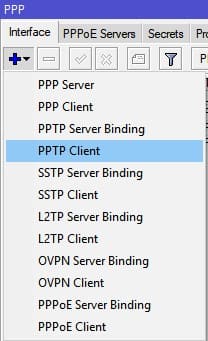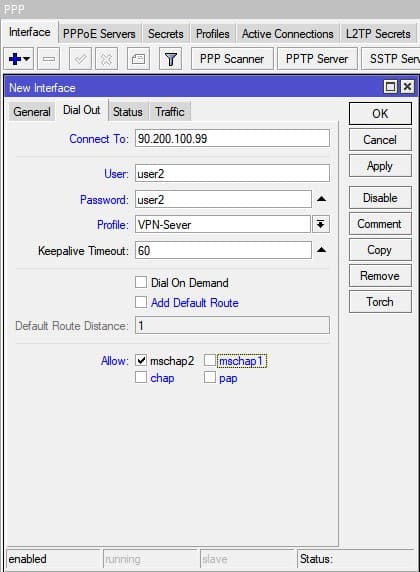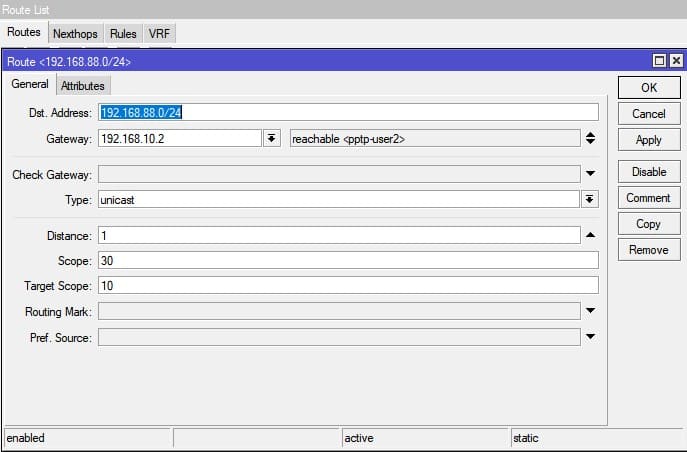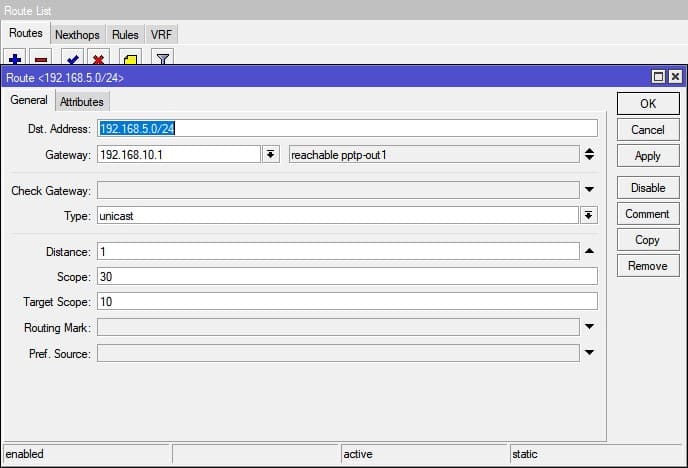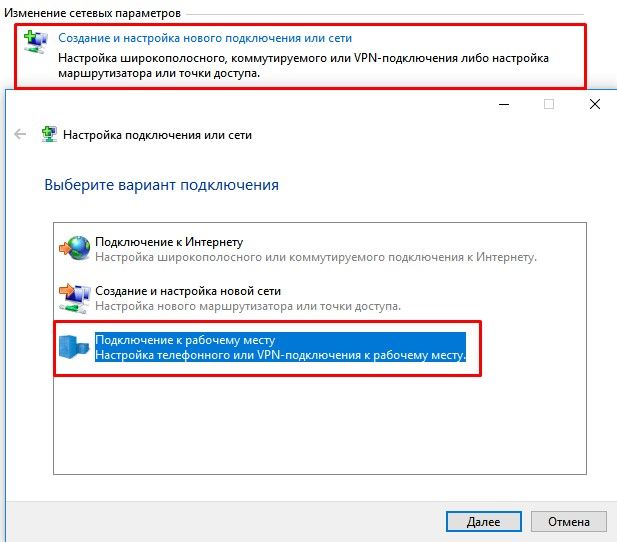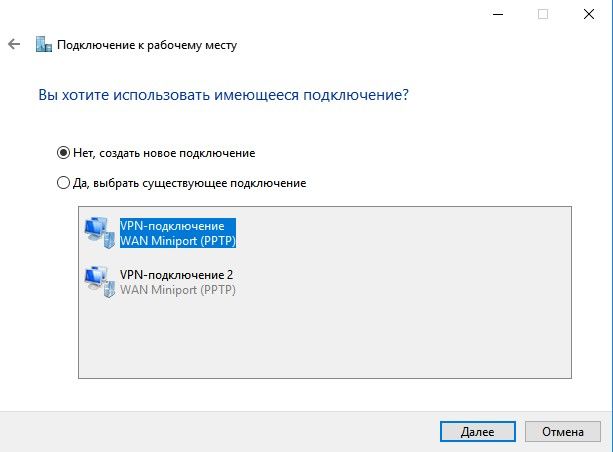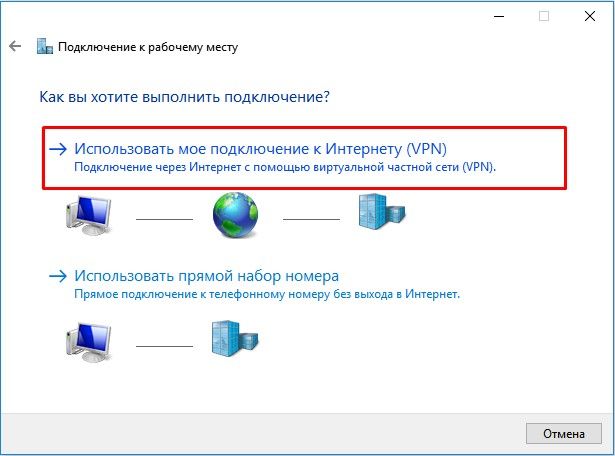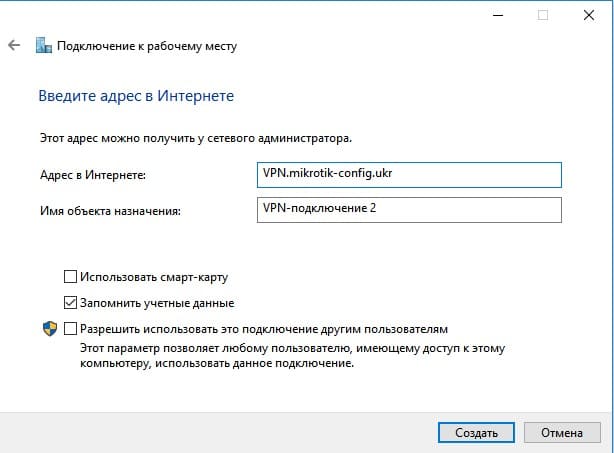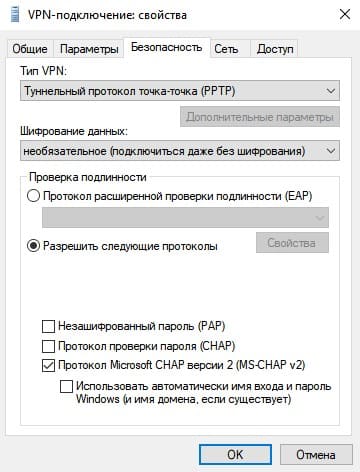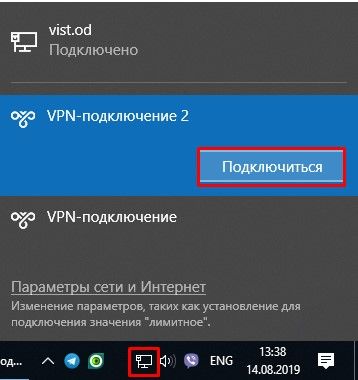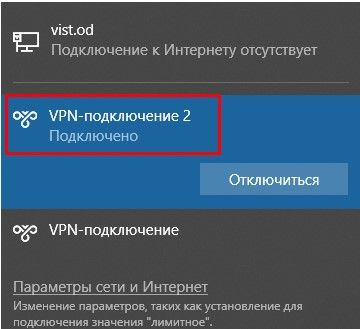Эта статья подходит для:
Archer C1200 (V2,V3), Archer A7 (V5) , Archer C60 (V2), Archer C8 (V4), Archer C9 (V5), Archer C7 (V4,V5) , Archer C5400 (V2), Archer C59 (V2,V3), Archer C58 (V2).
PPTP VPN-сервер используется для создания VPN-соединения для удалённого устройства. Чтобы использовать функцию VPN, вы должны включить PPTP VPN-сервер на своем роутере и настроить PPTP-соединение на удалённом устройстве. Для настройки PPTP VPN-подключения выполните следующие действия.
Шаг 1. Настройка PPTP VPN-сервера на вашем роутере
1. Войдите в веб-интерфейс роутере. Если вы не знаете, как это сделать, обратитесь к инструкциям
а. Как войти в веб-интерфейс Wi-Fi роутера (новый логотип)?
б. Как войти в веб-интерфейс Wi-Fi роутера (новый логотип)?
2. Откройте раздел Дополнительные настройки > VPN-сервер > PPTP VPN и выберите Запустить VPN-сервер.
Примечание:
Прежде чем включить VPN-сервер, мы рекомендуем настроить службу Dynamic DNS Service (Сервис DDNS) (рекомендуется) или назначить статический IP-адрес для порта WAN роутера и синхронизировать ваше системное время с Интернетом.
3. В заявленном IP-адресе клиента введите диапазон IP-адресов (до 10 адресов), которые будут подключаться к PPTP VPN-серверу.
4. Нажмите Дополнительные настройки, чтобы установить разрешение на PPTP-соединение согласно вашим потребностям.
• Выберите Разрешить доступ Samba (Сетевое окружение), чтобы ваше VPN-устройство могло получить доступ к вашему локальному серверу Samba.
• Выберите Разрешить транзитную передачу NetBIOS, чтобы ваше VPN-устройство могло получить доступ к вашему серверу Samba с использованием имени NetBIOS.
• Выберите Разрешить нешифрованные соединения, чтобы разрешить незашифрованные подключения к вашему VPN-серверу.
5. Нажмите Сохранить.
6. Настроив учетную запись VPN PPTP для удаленного устройства, вы можете создать до 16 учетных записей.
1) Нажмите Add (Добавить).
2) Введите имя пользователя и пароль для аутентификации устройств на PPTP VPN-сервере.
3) Нажмите OK.
Шаг 2. Настройка VPN-подключения PPTP на удаленном устройстве
Удаленное устройство может использовать встроенное программное обеспечение PPTP для Windows или стороннее программное обеспечение PPTP для подключения к PPTP-серверу. В нашем примере мы используем встроенное программное обеспечение PPTP для Windows.
1. Нажмите Пуск > Панель управления > Сеть и интернет > Центр управления сетями и общим доступом.
2. Выберите Настройка нового подключения или сети.
3. Выберите Подключиться к рабочему месту и нажмите Далее.
4. Выберите Использовать подключение к интернет (VPN).
5. Введите IP-адрес роутера (например: 218.18.1.73) в поле Интернет-адрес. Нажмите Далее.
6. Введите имя пользователя и пароль, которые вы установили для PPTP VPN-сервера на роутере, и нажмите Подключить.
7. PPTP VPN-соединение создано и готово к использованию.
Чтобы получить подробную информацию о каждой функции и настройке оборудования, перейдите на страницу Загрузки для загрузки руководства пользователя к вашей модели устройства.
Был ли этот FAQ полезен?
Ваш отзыв поможет нам улучшить работу сайта.
Что вам не понравилось в этой статье?
- Недоволен продуктом
- Слишком сложно
- Неверный заголовок
- Не относится к моей проблеме
- Слишком туманное объяснение
- Другое
Как мы можем это улучшить?
Спасибо
Спасибо за обращение
Нажмите здесь, чтобы связаться с технической поддержкой TP-Link.
Протокол PPTP (Point-to-Point Tunneling Protocol) представляет собой один из основных методов создания виртуальных частных сетей (VPN). Он позволяет пользователям подключаться к локальной сети через интернет, обеспечивая безопасную передачу данных. PPTP сервер на роутере предоставляет возможность создания и управления такой виртуальной сетью.
Основной принцип работы PPTP сервера заключается в установлении защищенного канала связи между удаленным пользователем и сетью. Вся информация, передаваемая по этому каналу, шифруется, что обеспечивает ее конфиденциальность и защиту от несанкционированного доступа.
Настройка PPTP сервера на роутере может потребовать определенных знаний и навыков. Однако, существуют роутеры, которые предоставляют простой и интуитивно понятный интерфейс для выполнения этой операции. Важно отметить, что при настройке PPTP сервера на роутере необходимо указать такие параметры как логин, пароль, IP-адрес сервера и другие настройки, которые могут различаться в зависимости от конкретного роутера и провайдера.
Использование PPTP сервера на роутере может быть полезным в таких ситуациях, как удаленный доступ к локальной сети, обход географических ограничений для просмотра контента и обеспечение безопасной передачи данных.
В заключение, настройка PPTP сервера на роутере позволяет создать виртуальную частную сеть, обеспечивая безопасный доступ к локальной сети через интернет. Однако, для успешной настройки необходимо иметь соответствующие знания и следовать инструкциям, предоставляемым производителем роутера. При правильной настройке, PPTP сервер на роутере станет надежным инструментом для обеспечения защиты и доступа к удаленной сети.
Содержание
- Почему важно использовать PPTP сервер на роутере
- Основные принципы работы
- Настройка PPTP сервера на роутере
Почему важно использовать PPTP сервер на роутере
Использование PPTP сервера на роутере имеет несколько важных преимуществ, которые делают его выбор особенно полезным.
- Безопасность: PPTP (Point-to-Point Tunneling Protocol) является одним из наиболее распространенных протоколов VPN и обеспечивает хороший уровень защиты данных. Использование PPTP сервера на роутере позволяет создать защищенное соединение между вашим устройством и интернетом, что особенно важно при обмене конфиденциальной информацией.
- Удобство: Настройка PPTP сервера на роутере позволяет использовать VPN-соединение не только на одном устройстве, но и на всех устройствах, подключенных к вашей домашней сети. Это значит, что все ваши устройства, такие как компьютеры, смартфоны, планшеты и телевизоры, могут обмениваться данными через шифрованное соединение.
- Расширенные возможности: Использование PPTP сервера на роутере также позволяет обеспечить доступ к локальным сетевым ресурсам, таким как сетевые принтеры, сетевые хранилища или другие устройства, которые находятся внутри вашей домашней сети. Это удобно, когда вы находитесь за пределами дома, но все равно хотите иметь доступ к этим ресурсам.
В итоге, использование PPTP сервера на роутере обеспечивает удобство, безопасность и расширенные возможности для вашей домашней сети. Вы можете быть уверены, что ваши данные останутся защищенными и вы сможете свободно пользоваться ресурсами своей сети, даже находясь за ее пределами.
Основные принципы работы
Основные принципы работы PPTP сервера на роутере:
- Аутентификация и авторизация: перед установлением соединения, клиент должен пройти процесс аутентификации, чтобы доказать свою подлинность. После успешной аутентификации клиенту предоставляются права доступа, которые были заранее настроены на сервере.
- Шифрование: все данные, передаваемые между клиентом и сервером, шифруются для обеспечения конфиденциальности. Это защищает информацию от несанкционированного доступа и поддельных запросов.
- Туннелирование: PPTP создает виртуальный туннель между клиентом и сервером. Это позволяет передавать данные через интернет так, будто они передаются по локальной сети. Туннель обеспечивает изоляцию данных от других сетей и повышает безопасность передачи.
Настройка PPTP сервера на роутере включает в себя определение параметров подключения, создание учетных записей пользователей и настройку прав доступа. После настройки, можно использовать PPTP клиенты на различных устройствах для подключения к серверу и установки безопасного соединения через интернет.
Настройка PPTP сервера на роутере
Настройка PPTP (Point-to-Point Tunneling Protocol) сервера на роутере позволяет установить защищенное соединение между удаленным устройством и локальной сетью. Это удобный способ для удаленного доступа к домашней сети или организации без необходимости установки дополнительного программного обеспечения.
Чтобы настроить PPTP сервер на роутере, следуйте этим простым шагам:
- Войдите в интерфейс управления роутером, введя IP-адрес роутера в адресную строку браузера и введя учетные данные.
- Перейдите в раздел настройки PPTP сервера. Обычно он находится в разделе «Сеть» или «VPN».
- Включите PPTP сервер, щелкнув по соответствующему переключателю или флажку.
- Выберите IP-адрес для PPTP сервера. Это может быть либо один из доступных IP-адресов вашей локальной сети, либо отдельный IP-адрес, выделенный для PPTP соединений.
- Установите настройки безопасности. Рекомендуется использовать шифрование данных и установить сложный пароль для доступа к PPTP-серверу.
- Сохраните настройки и перезагрузите роутер.
После выполнения этих шагов PPTP сервер будет готов к использованию. Теперь вы сможете создать соединение с удаленным доступом к вашей домашней сети или организации, используя PPTP протокол.
Важно помнить, что PPTP протокол не считается самым безопасным вариантом для удаленного доступа. Если у вас есть возможность, рекомендуется использовать более надежные протоколы, такие как L2TP/IPSec или OpenVPN.
В результате, настройка PPTP сервера на роутере может быть очень полезной функцией, позволяющей зарегистрировать удаленные подключения к вашей сети. Будьте внимательны при настройке безопасности и выборе протокола, чтобы обеспечить максимальную защиту данных.
Summary
Standards: RFC 2637
PPTP is a secure tunnel for transporting IP traffic using PPP. PPTP encapsulates PPP in virtual lines that run over IP. PPTP incorporates PPP and MPPE (Microsoft Point to Point Encryption) to make encrypted links. The purpose of this protocol is to make well-managed secure connections between routers as well as between routers and PPTP clients (clients are available for and/or included in almost all OSs including Windows).
Multilink PPP (MP) is supported in order to provide MRRU (the ability to transmit full-sized 1500 and larger packets) and bridging over PPP links (using Bridge Control Protocol (BCP) that allows the sending of raw Ethernet frames over PPP links). This way it is possible to setup bridging without EoIP. The bridge should either have an administratively set MAC address or an Ethernet-like interface in it, as PPP links do not have MAC addresses.
PPTP includes PPP authentication and accounting for each PPTP connection. Full authentication and accounting of each connection may be done through a RADIUS client or locally.
MPPE 128bit RC4 encryption is supported.
PPTP traffic uses TCP port 1723 and IP protocol GRE (Generic Routing Encapsulation, IP protocol ID 47), as assigned by the Internet Assigned Numbers Authority (IANA). PPTP can be used with most firewalls and routers by enabling traffic destined for TCP port 1723 and protocol 47 traffic to be routed through the firewall or router.
PPTP connections may be limited or impossible to setup though a masqueraded/NAT IP connection. Please see the Microsoft and RFC links listed below for more information.
PPTP Client
Sub-menu: /interface pptp-client
Properties
| Property | Description |
|---|---|
| add-default-route (yes | no; Default: no) | Whether to add PPTP remote address as a default route. |
| allow (mschap2 | mschap1 | chap | pap; Default: mschap2, mschap1, chap, pap) | Allowed authentication methods. |
| connect-to (IP; Default: ) | Remote address of PPTP server |
| default-route-distance (byte [0..255]; Default: 1) | sets distance value applied to auto created default route, if add-default-route is also selected |
| dial-on-demand (yes | no; Default: no) | connects to PPTP server only when outbound traffic is generated. If selected, then route with gateway address from 10.112.112.0/24 network will be added while connection is not established. |
| disabled (yes | no; Default: yes) | Whether interface is disabled or not. By default it is disabled |
| keepalive-timeout (integer; Default: 60) | Sets keepalive timeout in seconds. |
| max-mru (integer; Default: 1460) | Maximum Receive Unit. Max packet size that PPTP interface will be able to receive without packet fragmentation. |
| max-mtu (integer; Default: 1460) | Maximum Transmission Unit. Max packet size that PPTP interface will be able to send without packet fragmentation. |
| mrru (disabled | integer; Default: disabled) | Maximum packet size that can be received on the link. If a packet is bigger than tunnel MTU, it will be split into multiple packets, allowing full size IP or Ethernet packets to be sent over the tunnel. Read more >> |
| name (string; Default: ) | Descriptive name of the interface. |
| password (string; Default: «») | Password used for authentication. |
| profile (name; Default: default-encryption) | Used PPP profile. |
| user (string; Default: ) | User name used for authentication. |
Quick example
This example demonstrates how to set up PPTP client with username «pptp-hm», password «123» and server 10.1.101.100
/interface pptp-client add name=pptp-hm user=pptp-hm password=123 connect-to=10.1.101.100 disabled=no
/interface pptp-client print detail
Flags: X - disabled, R - running
0 name="pptp-hm" max-mtu=1460 max-mru=1460 mrru=disabled
connect-to=10.1.101.100 user="pptp-hm" password="123"
profile=default-encryption add-default-route=no dial-on-demand=no
allow=pap,chap,mschap1,mschap2
PPTP Server
Sub-menu: /interface pptp-server
This sub-menu shows interfaces for each connected PPTP clients.
An interface is created for each tunnel established to the given server. There are two types of interfaces in PPTP server’s configuration
- Static interfaces are added administratively if there is a need to reference the particular interface name (in firewall rules or elsewhere) created for the particular user.
- Dynamic interfaces are added to this list automatically whenever a user is connected and its username does not match any existing static entry (or in case the entry is active already, as there can not be two separate tunnel interfaces referenced by the same name).
Dynamic interfaces appear when a user connects and disappear once the user disconnects, so it is impossible to reference the tunnel created for that use in router configuration (for example, in firewall), so if you need persistent rules for that user, create a static entry for him/her. Otherwise it is safe to use dynamic configuration.
Note: in both cases PPP users must be configured properly — static entries do not replace PPP configuration.
Server configuration
Sub-menu: /interface pptp-server server
Properties
| Property | Description |
|---|---|
| authentication (pap | chap | mschap1 | mschap2; Default: mschap1,mschap2) | Authentication methods that server will accept. |
| default-profile (name; Default: default-encryption) | Default PPP Profile to use |
| enabled (yes | no; Default: no) | Defines whether PPTP server is enabled or not. |
| keepalive-timeout (time; Default: 30) | If server during keepalive period does not receive any packet, it will send keepalive packets every second five times. If the server does not receives response from the client, then disconnect after 5 seconds. Logs will show 5x «LCP missed echo reply» messages and then disconnect. |
| max-mru (integer; Default: 1460) | Maximum Receive Unit. Max packet size that PPTP interface will be able to receive without packet fragmentation. |
| max-mtu (integer; Default: 1460) | Maximum Transmission Unit. Max packet size that PPTP interface will be able to send without packet fragmentation. |
| mrru (disabled | integer; Default: disabled) | Maximum packet size that can be received on the link. If a packet is bigger than tunnel MTU, it will be split into multiple packets, allowing full size IP or Ethernet packets to be sent over the tunnel. Read more >> |
To enable PPTP server:
/interface pptp-server server set enabled=yes
/interface pptp-server server print
enabled: yes
max-mtu: 1460
max-mru: 1460
mrru: disabled
authentication: mschap2,mschap1
keepalive-timeout: 30
default-profile: default
Monitoring
Monitor command can be used to monitor status of the tunnel on both client and server.
/interface pptp-client monitor 0
status: "connected"
uptime: 7h24m18s
idle-time: 6h21m4s
encoding: "MPPE128 stateless"
mtu: 1460
mru: 1460
Read-only properties
| Property | Description |
|---|---|
| status () | Current PPTP status. Value other than «connected» indicates that there are some problems establishing tunnel. |
| uptime (time) | Elapsed time since tunnel was established. |
| idle-time (time) | Elapsed time since last activity on the tunnel. |
| encoding () | Used encryption method |
| mtu (integer) | Negotiated and used MTU |
| mru (integer) | Negotiated and used MRU |
Application Examples
Connecting Remote Client
The following example shows how to connect a computer to a remote office network over a PPTP encrypted tunnel giving that computer an IP address from the same network that the remote office has (without any need of bridging over EoIP tunnels).
Consider following setup:
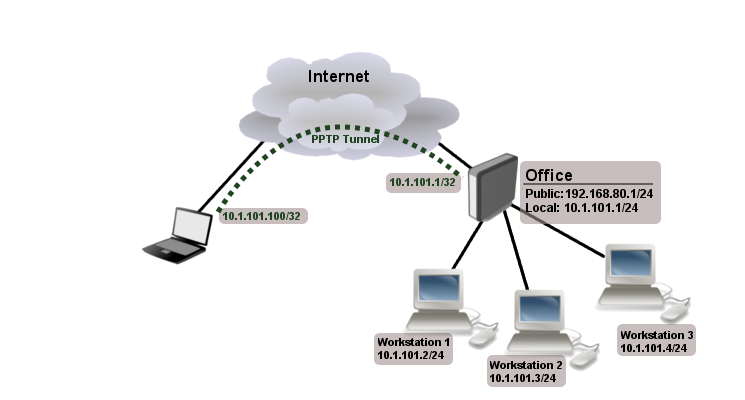
Office router is connected to internet through ether1. Workstations are connected to ether2.
Laptop is connected to the internet and can reach Office router’s public IP (in our example it is 192.168.80.1).
First step is to create a user
/ppp secret add name=Laptop service=pptp password=123 local-address=10.1.101.1 \ remote-address=10.1.101.100
/ppp secret print detail
Flags: X - disabled
0 name="Laptop" service=pptp caller-id="" password="123" profile=default
local-address=10.1.101.1 remote-address=10.1.101.100 routes==""
Notice that the PPTP local address is the same as the router’s address on the local interface and the remote address is from the same range as the local network (10.1.101.0/24).
Next step is to enable the PPTP server and the PPTP client on the laptop.
/interface pptp-server server set enabled=yes
/interface pptp-server server print
enabled: yes
max-mtu: 1460
max-mru: 1460
mrru: disabled
authentication: mschap2
keepalive-timeout: 30
default-profile: default
PPTP client from the laptop should connect to routers public IP which in our example is 192.168.80.1.
(Consult the respective manual on how to set up a PPTP client with the operating system software you are using).
At this point (when PPTP client is successfully connected) if you try to ping any workstation form the laptop, the ping will time out because the Laptop is unable to get ARPs from workstations. The solution is to set up proxy-arp on the local interface.
/interface ethernet set Office arp=proxy-arp
/interface ethernet print Flags: X - disabled, R - running # NAME MTU MAC-ADDRESS ARP 0 R ether1 1500 00:30:4F:0B:7B:C1 enabled 1 R ether2 1500 00:30:4F:06:62:12 proxy-arp
After proxy-arp is enabled, the remote client can successfully reach all workstations in the local network behind the router.
Site-to-Site PPTP
The following is an example of connecting two Intranets using PPTP tunnel over the Internet.
Consider following setup:
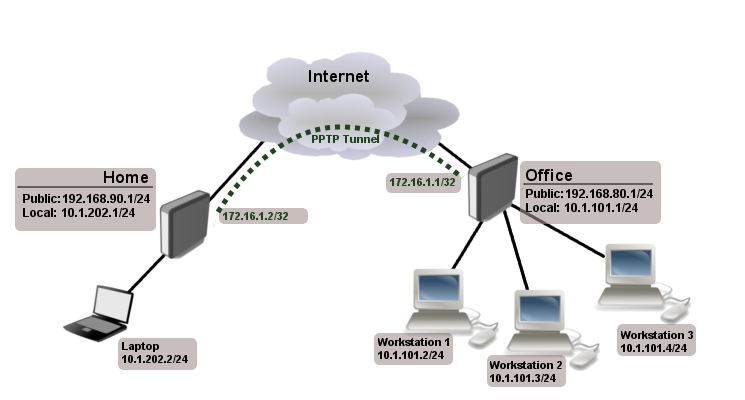
Office and Home routers are connected to the internet through ether1, workstations and laptops are connected to ether2.
Both local networks are routed through a PPTP client, thus they are not in the same broadcast domain. If both networks should be in the same broadcast domain then you need to use BCP and bridge the PPTP tunnel with the local interface.
First step is to create a user
/ppp secret add name=Home service=pptp password=123 local-address=172.16.1.1 \ remote-address=172.16.1.2 routes="10.1.202.0/24 172.16.1.2 1"
/ppp secret print detail
Flags: X - disabled
0 name="Home" service=pptp caller-id="" password="123" profile=default
local-address=172.16.1.1 remote-address=172.16.1.2 routes=="10.1.202.0/24 172.16.1.2 1"
Notice that we set up PPTP server’s PPP secret where a route is added automatically whenever the client connects. If this option is not set, then you will need to add static routing on the server to route traffic between the two sites through the PPTP tunnel. (See PPP User Database for more info on routes variable).
Next step is to enable the PPTP server on the office router and configure the PPTP client on the Home router.
/interface pptp-server server set enabled=yes
/interface pptp-server server> print
enabled: yes
max-mtu: 1460
max-mru: 1460
mrru: disabled
authentication: mschap2
keepalive-timeout: 30
default-profile: default
/interface pptp-client add user=Home password=123 connect-to=192.168.80.1 disabled=no
/interface pptp-client print
Flags: X - disabled, R - running
0 name="pptp-out1" max-mtu=1460 max-mru=1460 mrru=disabled connect-to=192.168.80.1 user="Home"
password="123" profile=default-encryption add-default-route=no dial-on-demand=no
allow=pap,chap,mschap1,mschap2
Now we need to add the route to reach the local network behind the Home router
/ip route add dst-address=10.1.101.0/24 gateway=pptp-out1
Now after the tunnel is established and routes are set, you should be able to ping remote network.
Read More
- BCP (Bridge Control Protocol)
- http://technet.microsoft.com/en-us/library/cc768084.aspx
- http://www.ietf.org/rfc/rfc2637.txt?number=2637
- http://www.ietf.org/rfc/rfc3078.txt?number=3078
- http://www.ietf.org/rfc/rfc3079.txt?number=3079
[ Top | Back to Content ]
Что такое VPN и где применяется
VPN сервер популярное средство для удаленного подключения одного ПК(или 100 ПК) к центральному узлу, а также для объединения офисов. Реализация такого сервиса есть масса, но на MikroTik работает быстро и без инцидентов по недоступности.
Для удаленного доступа сотрудников
Доступ к рабочему пространству с любого места, где есть интернет. Почта, сетевые папки, принтер, 1с – все это становится доступным.
Объединение офисов
Компьютеры, та и вся техника смогут обмениваться информацией вне зависимости от географического расположения.
Доступ к облачному серверу
Закрытый канал для доступа к корпоративному или частному серверу, расположенному в облаке.
Нужно настроить VPN сервер PPTP в MikroTik?
Мы поможем настроить: маршрутизатор(роутер), точку доступа или коммутатор.
Чем отличается PPTP от L2TP и других VPN серверов
PPTP – самый распространенный протокол VPN. Представляет собой связку протокола TCP, который используется для передачи данных, и GRE – для инкапсуляции пакетов. Чаще всего применяется для удаленного доступа пользователей к корпоративной сети. В принципе, может использоваться для многих задач VPN, однако следует учитывать его изъяны в безопасности – отсутствие шифрования. Данные передаваемые в туннеле PPTP могут быть подвержены зеркалированию в другой интернет канал, что подвергает опасности коммерческой информации.
Специалисты Настройка-Микротик.укр НЕ РЕКОМЕНДУЮТ использовать данный вид VPN туннелей для передачи коммерческой информации.
В качестве рабочих решений по организации удаленного доступа могут выступать любые VPN сервера с поддержкой шифрования: L2TP, IpSec.
Как настроить PPTP VPN сервер в MikroTik
Для VPN клиентов создаётся отдельная подсеть, это добавит больше возможностей в ограничении доступа между VPN клиентами и локальной сетью, а также в самой маршрутизации. Другими словами эта реализация обеспечивает сетевую безопасность на уровне Firewall-а.
Добавление новой подсети
Настройка находится IP->Pool
/ip pool add name=LAN-Ip-Pool ranges=192.168.10.100-192.168.10.150
Настройка VPN сервера PPTP(на сервере)
Настройка находится PPP->Profile
Предварительно нужно задать сетевые параметры для VPN клиентов
/ppp profile add dns-server=192.168.10.1 local-address=\ 192.168.10.1 name=VPN-Server remote-address=VPN-Ip-Pool
Активация VPN сервера PPTP
Настройка находится PPP->Interface->PPTP Server
/interface pptp-server server set authentication=mschap2 default-profile=VPN-Server enabled=yes
Создание учётной записи для VPN клиента
Этой учётной записью будет пользоваться VPN клиент для удаленного подключения к VPN серверу.
Настройка находится PPP->Interface->Secrets
/ppp secret add name=user1 password=user1 service=pptp profile=VPN-Server
Разрешение FireWall для подключения VPN клиентов
Настройка находится IP->Firewall
/ip firewall filter add action=accept chain=input comment="Port Access" dst-port=1723 \ in-interface-list=WAN-Interface-List protocol=tcp
Настройка интернета для VPN клиентов PPTP в MikroTik
Этот вопрос будет вынесен за рамки данной статьи, т.к. относится с дополнительным сервисам для VPN клиентов. Таких сервисов может быть множество и все они имеют индивидуальных характер(для тех кто ищет: нужно настроить и разрешить DNS запросы и Masquerade).
Нужна настройка MikroTik?
Настройка сервисов на маршрутизаторах MikroTik: подключение интернета, DHCP, brige, VLAN, WiFi, Capsman, VPN, IpSec, PPTP, L2TP, Mangle, NAT, проброс портов, маршрутизация(routing), удаленное подключение и объединение офисов.
VPN подключение PPTP между двумя MikroTik-ами, объединение офисов
В этой настройке будут участвовать два роутера MikroTik, один в качества сервера, другой в качестве клиента. На этапе создание такого подключения стоит обратить внимание на модель MikroTik, т.к. от неё зависит количество VPN подключений, а также возможность обрабатывать такие потоки данных. Для консультации по этому вопросу обращайтесь в Настройка-Микротик.укр через контактную форму.
Для объединения двух офисов и работы маршрутизации данную настройку лучше разбить на два блока:
- Настройка клиент-серверной части;
- Добавление статических маршрутов для прохождения трафика.
Серверная часть была описана ваше, но требует корректировки в виде статических адресов для VPN клиента
Настройка находится PPP->Interface->Secrets
/ppp secret add local-address=192.168.10.1 name=user2 password=user2 profile=VPN-Server \ remote-address=192.168.10.2
а клиентская часть состоит из настройки PPTP клиента.
Настройки PPTP клиента(на клиенте)
Настройка находится PPP->Interface->+PPTP Client
/interface pptp-client add connect-to=90.200.100.99 disabled=no name=\ pptp-out1 password=user2 user=user2
Настройка маршрутизации со стороны VPN сервера
Это правило укажет роутеру MikroTik куда направлять трафик.
Настройка находится IP->Routes
/ip route add distance=1 dst-address=192.168.88.0/24 gateway=192.168.10.2
где
- 192.168.88.0/24 – сеть за 2-ым MikroTik-ом, который выступает в роли ppptp клиента;
- 192.168.10.2 – IP адрес 2-ого MikroTik-а.
Настройка маршрутизации со стороны VPN клиента
Настройка находится IP->Routes
/ip route add distance=1 dst-address=192.168.0.0/24 gateway=192.168.10.1
где
- 192.168.5.0/24 – сеть 1-ого MikroTik-ом, который выступает в роли ppptp сервера;
- 192.168.10.1 – IP адрес 1-ого MikroTik-а.
Создание VPN подключения PPTP Windows
ОС семейства Windows имеют штатный VPN клиент, который отлично подходит под эту роль. Для его настройки нужно перейти
Панель управления\Сеть и Интернет\Центр управления сетями и общим доступом
создание Windows VPN клиента
выбор нового подключения
использовать текущее подключение к интернету
указать адрес VPN сервера
настройка VPN клиента Windows
подключение Windows VPN
статус подключения Windows VPN
Есть вопросы или предложения по настройке VPN типа PPTP MikroTik? Активно предлагай свой вариант настройки! Оставить комментарий →
Протокол PPTP (Point-to-Point Tunneling Protocol) является одним из самых распространенных протоколов для создания виртуальных частных сетей (VPN). Он позволяет устанавливать защищенное соединение между компьютерами через общедоступные каналы связи, такие как интернет. PPTP позволяет безопасно передавать данные между удаленными точками, обеспечивая конфиденциальность и целостность информации.
Возможность использования PPTP в роутерах делает его особенно удобным для организации удаленного доступа к локальной сети. Установка PPTP-соединения на роутере позволяет не только защитить обмен данными между компьютерами, но и позволяет создать безопасное подключение к домашней сети из любой точки мира. Благодаря этому протоколу можно подключиться к сети с помощью смартфона, планшета или ноутбука, обеспечивая безопасную работу на удаленном сервере или доступ к облачным ресурсам.
Одним из преимуществ PPTP является его простота использования и настройки. Клиентское программное обеспечение для PPTP доступно практически для всех операционных систем, что делает данный протокол универсальным. Кроме того, он поддерживается многими роутерами, что позволяет использовать его без необходимости инсталляции дополнительного ПО. Для настройки PPTP-соединения на роутере требуется минимальный набор параметров, что делает процесс установки максимально простым и понятным.
Однако, несмотря на преимущества, PPTP имеет и свои недостатки. Например, он не обеспечивает достаточно высокий уровень безопасности, что делает его уязвимым к атакам. Кроме того, PPTP может работать только с IPv4, что ограничивает его возможности при использовании современных сетей. В связи с этим, многие эксперты рекомендуют использовать более современные протоколы, такие как L2TP/IPSec или OpenVPN, которые обеспечивают более высокий уровень безопасности и поддерживают IPv6.
Вывод: PPTP является удобным и простым в использовании протоколом для организации удаленного доступа к локальным сетям через интернет. Однако, его использование оправдано только в случае, когда не требуется высокий уровень безопасности и необходимо обеспечить совместимость с устаревшими устройствами и операционными системами. Для создания более защищенного виртуального соединения рекомендуется использовать более современные протоколы, такие как L2TP/IPSec или OpenVPN.
Содержание
- Что такое PPTP протокол
- Использование PPTP протокола в роутерах
- Основные особенности PPTP протокола
- Преимущества и недостатки PPTP протокола
- Возможности настройки PPTP протокола в роутерах
- Рекомендации по использованию PPTP протокола в роутерах
Что такое PPTP протокол
PPTP протокол основан на использовании туннеля – зашифрованного канала связи между сервером и клиентом. Этот туннель обеспечивает конфиденциальность и целостность передаваемых данных, а также защищает их от несанкционированного доступа. За счет использования шифрования и аутентификации, PPTP протокол предоставляет безопасное соединение между сетями или клиентами и сервером.
Преимущества PPTP протокола включают простоту настройки и использования, высокую скорость передачи данных и широкую поддержку различных операционных систем. Это делает его популярным протоколом для создания VPN соединений, особенно для домашнего использования.
Однако, стоит отметить, что PPTP протокол имеет свои недостатки. Например, он менее безопасен, чем другие протоколы, такие как L2TP/IPSec или OpenVPN, и не рекомендуется для использования в критических ситуациях. Также, его использование может быть ограничено некоторыми сетями или провайдерами Интернета.
Использование PPTP протокола в роутерах
Использование PPTP протокола в роутерах может быть очень полезным. Он позволяет объединить несколько локальных сетей в единую VPN-сеть, обеспечивая безопасный доступ к ресурсам сети с любой точки мира. Кроме того, PPTP обеспечивает шифрование данных, что делает передачу их безопасной и защищенной от перехвата.
Для использования PPTP протокола в роутерах необходимо настроить VPN-сервер и клиентское соединение. Во многих современных роутерах уже есть встроенная поддержка PPTP, что делает настройку процессом несложным. Для этого нужно выбрать нужные параметры подключения, включить PPTP-сервер и указать все необходимые настройки.
Однако при использовании PPTP протокола в роутерах следует учитывать некоторые особенности. Например, PPTP не является самым безопасным протоколом, и его использование может быть небезопасным в некоторых случаях. Также необходимо регулярно обновлять ПО роутера, чтобы избежать возможных уязвимостей.
В целом, использование PPTP протокола в роутерах является удобным и эффективным способом создания защищенного соединения между удаленными сетями. Он позволяет обеспечить безопасную передачу данных и доступ к ресурсам сети с любого устройства, подключенного к Интернету.
Основные особенности PPTP протокола
| 1. |
Простота настройки и использования. PPTP очень легко настраивается и используется, что делает его доступным для широкого круга пользователей. |
| 2. |
Шифрование данных. PPTP поддерживает шифрование данных при передаче по сети, обеспечивая безопасность и конфиденциальность информации. |
| 3. |
Поддержка различных аутентификационных методов. PPTP поддерживает различные методы аутентификации, такие как пароль, сертификаты и другие, что позволяет пользователю выбрать наиболее удобный и надежный способ подтверждения личности. |
| 4. |
Высокая скорость передачи данных. Благодаря своей эффективной архитектуре PPTP обеспечивает высокую скорость передачи данных по сравнению с другими протоколами VPN. |
| 5. |
Поддержка множества платформ. PPTP поддерживается на большинстве операционных систем, включая Windows, Mac OS, Linux и другие, что делает его универсальным и применимым в различных сценариях. |
Основные особенности PPTP протокола делают его популярным и удобным инструментом для создания безопасных источников соединений между удаленными сетями или пользовательскими устройствами.
Преимущества и недостатки PPTP протокола
Преимущества PPTP протокола:
- Простота настройки и использования: PPTP достаточно прост в настройке и не требует специальных навыков или сложных конфигураций. Это делает его доступным для широкого круга пользователей.
- Высокая скорость передачи данных: PPTP обеспечивает высокую скорость передачи данных, что особенно важно для выполнения задач, требующих быстрой передачи больших объемов информации, например, для потокового видео или онлайн-игр.
- Поддержка различных операционных систем: PPTP поддерживается практически всеми операционными системами, включая Windows, Mac, Linux, Android и iOS. Это позволяет использовать протокол на различных устройствах.
- Шифрование данных: PPTP обеспечивает базовое шифрование данных с использованием протокола MPPE (Microsoft Point-to-Point Encryption), что позволяет обеспечить безопасность при передаче информации.
Несмотря на свои преимущества, PPTP протокол также имеет некоторые недостатки:
- Уязвимость к атакам: PPTP имеет некоторые уязвимости, связанные с его шифрованием и протоколом аутентификации, что делает его менее безопасным в сравнении с другими протоколами VPN, такими как OpenVPN.
- Необходимость переходить через сетевой экран (NAT): При использовании PPTP протокола за сетевым экраном (NAT) возникают сложности с настройкой, поскольку протокол требует редактирования заголовков пакетов и изменения адресов назначения.
- Не поддерживает IPv6: PPTP протокол не поддерживает IPv6, что может быть проблемой при подключении к сети, использующей эту версию протокола.
В целом, PPTP протокол является удобным и широко распространенным решением для создания VPN-соединений, но его использование может быть нежелательным в случае необходимости высокой безопасности или работы с сетями, использующими IPv6.
Возможности настройки PPTP протокола в роутерах
Протокол PPTP (Point-to-Point Tunneling Protocol) предоставляет возможность установки защищенного соединения между удаленными сетями или компьютерами через общедоступные сети, такие как Интернет. PPTP активно используется при организации виртуальных частных сетей (VPN), позволяя создавать безопасное и надежное соединение между удаленным клиентом и сервером.
Роутеры, поддерживающие PPTP протокол, обеспечивают возможность его настройки прямо на устройстве. В зависимости от модели и прошивки роутера, настройки PPTP могут быть доступны в меню «VPN» или «Настройки безопасности».
Основные возможности настройки PPTP протокола в роутерах включают:
1. Создание VPN-соединения:
При настройке PPTP протокола в роутере, можно создать VPN-соединение с удаленным сервером или другим клиентом. Для этого обычно требуется указать IP-адрес или доменное имя сервера, а также ввести учетные данные для авторизации.
2. Установка безопасности соединения:
PPTP протокол поддерживает различные методы шифрования и аутентификации, которые можно настроить в роутере. Например, можно выбрать шифрование MPPE (Microsoft Point-to-Point Encryption) и использовать пароль или сертификат для аутентификации.
3. Маршрутизация трафика:
При настройке PPTP протокола в роутере можно указать, каким образом должен маршрутизироваться трафик. Можно выбрать, чтобы весь трафик направлялся через VPN-соединение или только определенные сетевые пакеты.
Использование PPTP протокола в роутере позволяет организовывать безопасное и удобное VPN-соединение с минимальными затратами. У каждой модели роутера могут быть свои особенности настройки PPTP, поэтому рекомендуется ознакомиться с руководством пользователя или обратиться к производителю для получения более подробной информации.
Рекомендации по использованию PPTP протокола в роутерах
При использовании PPTP протокола в роутерах следует учитывать несколько рекомендаций.
1. Обеспечьте безопасность соединения. PPTP протокол, хоть и шифрует данные, может быть уязвим к атакам. Рекомендуется использовать дополнительные методы защиты, такие как настройка пароля или подключение через виртуальную частную сеть (VPN).
2. Внимательно настройте роутер. Правильная настройка роутера с использованием PPTP протокола требует соответствующих параметров, таких как имя и пароль пользователя, IP-адрес и сервер туннеля.
3. Поддерживайте обновленные версии ПО роутера. Разработчики регулярно выпускают обновления ПО для роутеров, в которых устраняют уязвимости и ошибки. Обновите ПО своего роутера, чтобы обеспечить максимальную безопасность и функциональность.
4. Учитывайте ограничения протокола. PPTP протокол имеет некоторые ограничения, такие как отсутствие поддержки IPv6 и пропускной способности ограниченного максимального размера. Учитывайте эти ограничения при выборе PPTP протокола в роутере.
5. Проконсультируйтесь с поставщиком услуг интернета. Некоторые провайдеры могут блокировать или ограничивать использование PPTP протокола. Перед использованием PPTP протокола в роутере, уточните эту информацию у вашего провайдера услуг интернета.